「文章を添削する(1)~修正を記録する」や「文章を添削する(2)~修正前後の文章を比較する」では、文書内に変更箇所を表示した。これらの変更は、まだ元に戻せる状態だ。「チェック/コメント」ツールバーのボタンを使って、1つずつ検索しながら、修正を文書に反映させるか、それとも元に戻すかを決めていこう。
なお、すべての修正を反映させる場合、またはすべての修正を元に戻す場合は「ツール」→「変更履歴の作成」→「変更箇所の確認」を実行し、「すべて反映する」または「すべて元に戻す」ボタンをクリックすればいい。
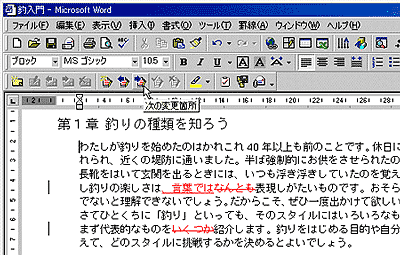
|
| 図1 「チェック/コメント」ツールバーを表示する。カーソルを文頭に移動して「次の変更箇所」ボタンをクリックする |
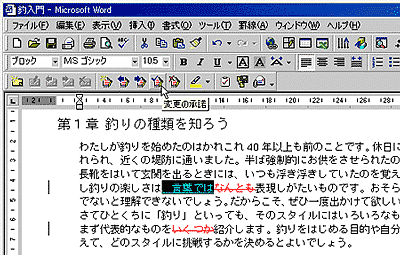
|
| 図2 最初の変更箇所が選択されるので、変更を反映させるときは「変更の承諾」ボタン、元に戻すときは「変更を元に戻す」ボタンをクリックする。ここでは「変更の承諾」ボタンをクリックして「、言葉で」という追加文を確定した。「変更を元に戻す」ボタンをクリックすると「、言葉で」は削除される |
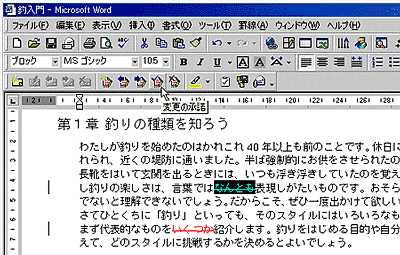
|
| 図3 「次の変更箇所」ボタンをクリックし、次の変更箇所「なんとも」を選択する。「変更の承諾」ボタンをクリックして「なんとも」を削除する |
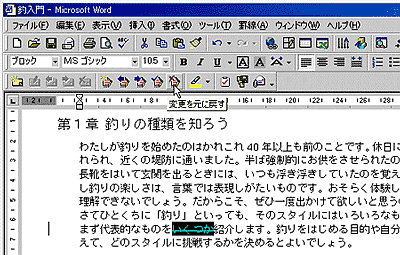
|
| 図4 「次の変更箇所」ボタンをクリックし、次の変更箇所「いくつか」を選択する。ここでは「いくつか」を残すことにしたので、「変更を元に戻す」ボタンをクリックする |
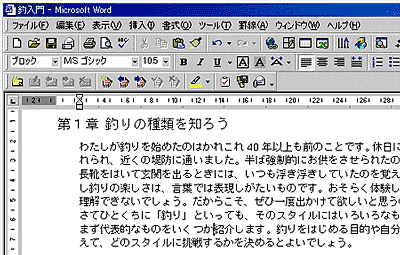
|
| 図5 これで変更箇所の確認ができた。このように1つずつ検索しながら、修正を反映するかどうかを選択できる |
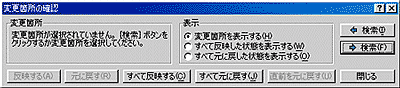
|
| 図6 すべての修正を反映させる場合、またはすべての修正を元に戻す場合は「ツール」→「変更履歴の作成」→「変更箇所の確認」を実行し、「すべて反映する」または「すべて元に戻す」ボタンをクリックする |






















































